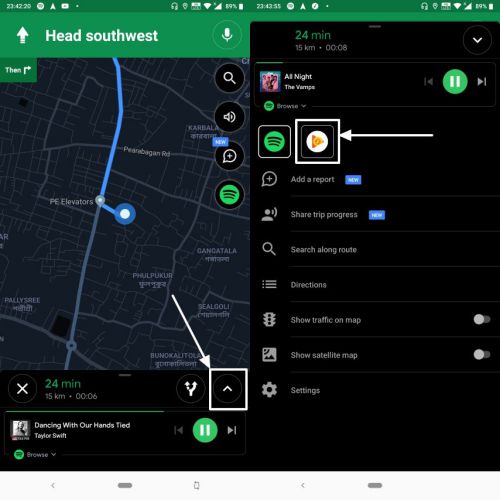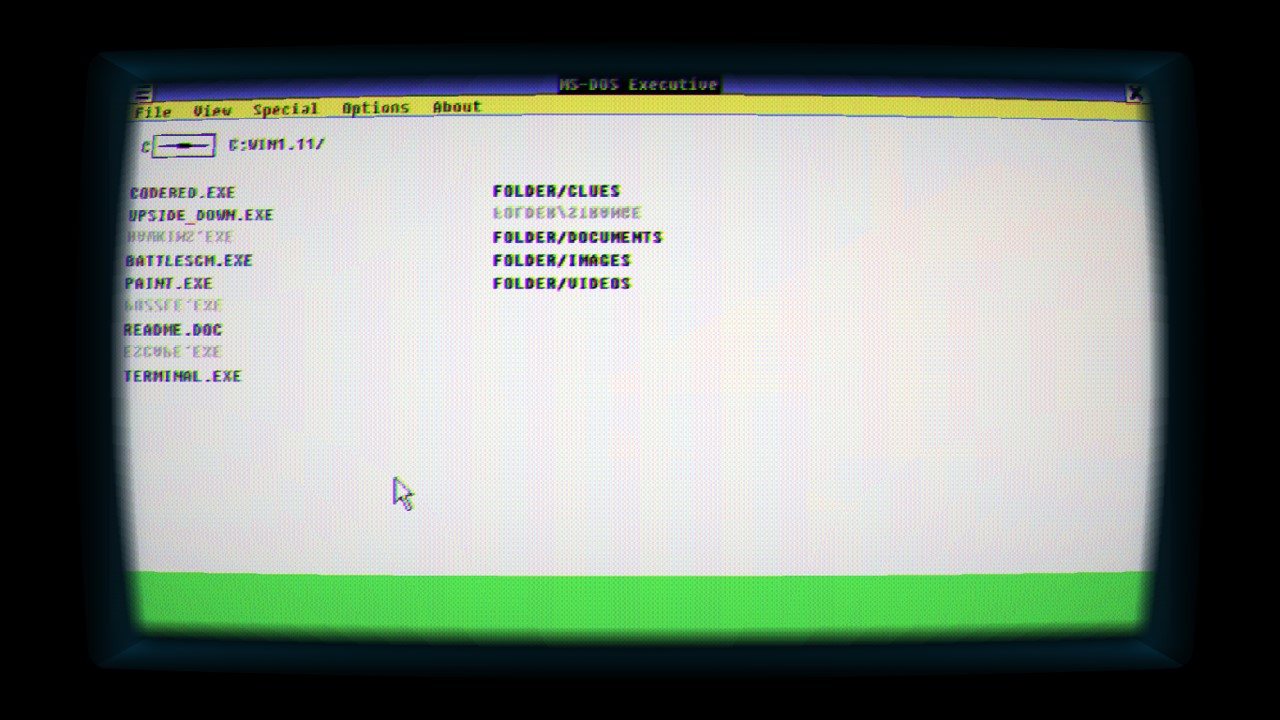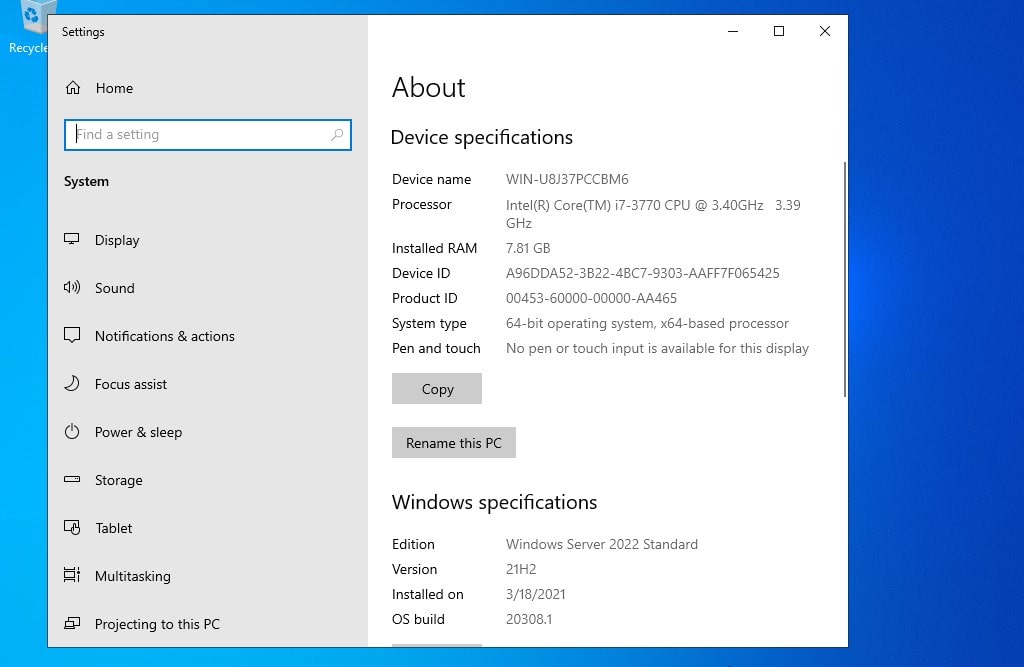Google パスワード マネージャー。強力なパスワードを作成して保存し、クラウドで同期するのに役立つ Google のサービスです。これにより、パスワードを覚える手間をかけずに、Google アカウントに接続されたすべてのデバイスでパスワードを使用できるようになります。
私たちは毎日インターネットを使用する中で、Facebook、Google、Amazon、Microsoft、クラウド ストレージ、Web ベースのバックエンドを備えた Web サイトやツール、機密データを含むその他の多くのポータル、さらにはオンライン バンキングなどのアカウントを作成する必要がある Web サイトに遭遇します。 ;生年月日、恋人の名前、1234 などの従来のパスワードを設定しても、まったく役に立ちません。これらを保護するには、常に強力なユーザー名とパスワードの組み合わせが必要です。ただし、特に複雑なパスワードを作成する場合は、すべてのパスワードを覚えておくことはできません。また、複雑なパスワード文字列を入力する場合、平均的なインターネット ユーザーがパスワードを思いつくまでに数分かかります。また、その後でも、パスワードの作成が十分に複雑になるかどうかは保証できません。ひびが入る。
したがって、私たちの身元を保護するには、安全なパスワードを使用する必要があり、ここで Google パスワード マネージャーが登場します。
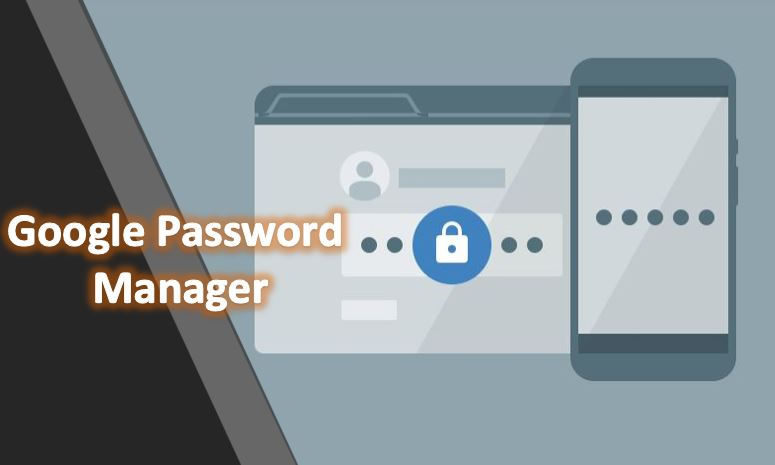
Google パスワード マネージャー、それは何ですか?
その名の通り、パスワードを管理するものであることが想像できます。
Google は、辞書に載っていないユニークな文字、数字、特殊文字を大量に使用した安全で洗練されたパスワードを推奨することで、ユーザーが高レベルのセキュリティを非常に簡単に作成できるようにしています。つまり、Google が他の場所で他のユーザーのために使用することはありません。これらすべてのパスワードを管理するために、Chrome ブラウザには Google パスワード マネージャーが搭載されており、リクエストに応じてすべてのユーザー パスワードを保存し、必要に応じてすべてのプラットフォームのログイン フィールドに自動的に入力できます。
さらに、PCのChromeブラウザを使用してGoogleパスワードマネージャーに保存したパスワードは、同じGoogleアカウントで同期することで、AndroidスマートフォンやタブレットのChromeブラウザでもアクセスできます。さらに、緊急事態が発生し、他のブラウザまたはデバイスを使用している場合は、次のサイトにアクセスしてください。パスワード.google.comGoogle アカウントを使用してパスワードとユーザー名を取得します。完了したら、忘れずにログアウトしてください。
Chromeブラウザを使用してパスワードを作成する
注記: アカウントを作成または登録しようとしているページでは、Google Chrome が安全なパスワードを自動的に提案します。
- Google Chrome はサインアップ フォームを自動的に検出するため、アカウントを登録するサインアップ ページに詳細とユーザー名を入力します。
- その後、パスワード列をクリックします。
- それをクリックすると、Googleスマートロックパスワードフィールドの提案が入力されます。
- パスワードフォーム領域の下の提案はプレーンテキストになります。
- そのパスワードを使用するには、そのパスワードをクリックするだけで、自動的にフォームに挿入され、Googleのパスワードマネージャー。
- さらに、Chrome ブラウザでパスワードの提案をクリックすると、最初のパスワード列だけでなく、入力したパスワードを確認するための 2 番目のパスワード列にも入力されます。パスワードを2回入力する手間が省けます。
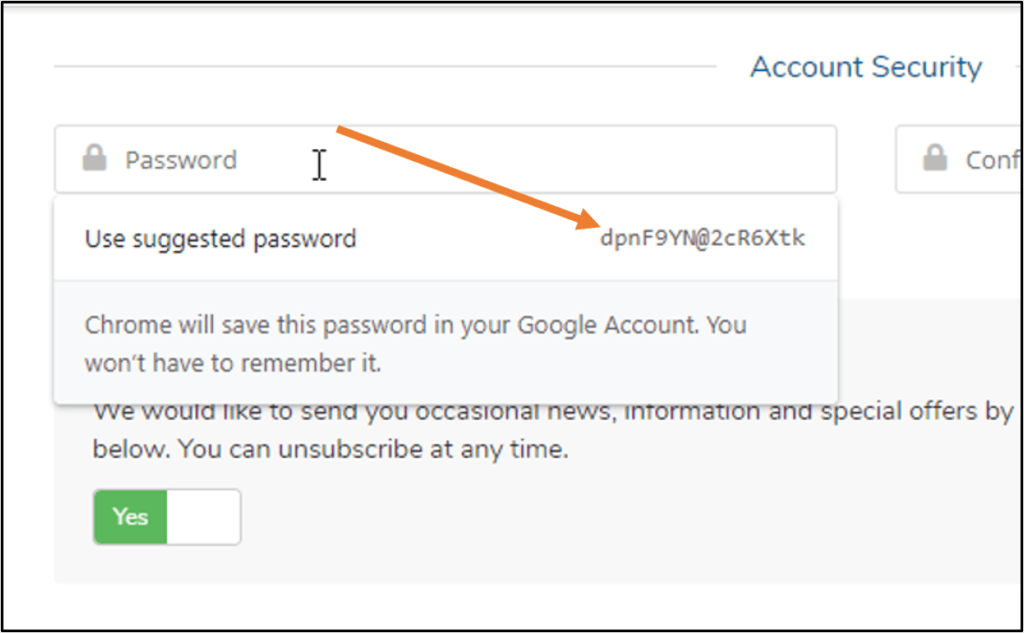
使用したくない場合は、Googleスマートロック提案があり、手動で入力したパスワードを Google マネージャーに保存したい場合は、サインアップまたはフォームの登録後、Google Chrome の URL または検索バーの右側に鍵のアイコンが表示されます。それをクリックして、わかりましたボタン。
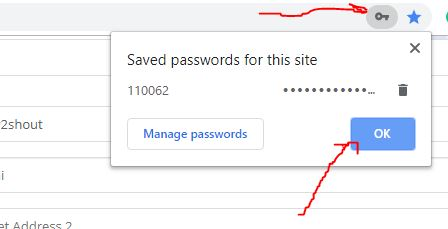
これを管理するには、「マネージャーのパスワード」オプションをクリックするか、単に次のリンクに移動します。パスワード.google.com。
Google パスワード マネージャーに保存されたパスワード チェックアップ
Google またはユーザーが作成し、Google パスワード マネージャーに保存されているパスワードは、ハッキング技術の強化に伴い、高度な複雑さの要件を永続的に満たすわけではなく、最終的には、ある時点で脆弱になる可能性があります。未来、こうしてGoogleは立ち上げたパスワードチェックツール。これを使用して、Google スマート ロックを使用して、または Google マネージャーで手動で保存されたすべてのパスワードを分析することができます。
このセキュリティ ツールは、Google chrome を通じて保存されたパスワードのデータベース全体をチェックし、保存されているパスワードの強度を通知します。
以下に対してチェックします。
侵害されたパスワード: これは、Google パスワード マネージャーのアカウントが、サードパーティのデータ侵害で漏洩したパスワードを使用していることを意味します。アカウントを安全に保つために、これらのパスワードをすぐに変更してください。
再利用されたパスワード: 繰り返し使用されるすべてのアカウント。誰かがあなたの再利用されたパスワードを入手した場合、そのパスワードを使用して他のアカウントにサインインすることもできます。したがって、一意のパスワードを作成します。
弱いパスワードを使用しているアカウント:弱いパスワードは、他の人やコンピュータに推測されやすくなります。強力なパスワードを使用していることを確認してください。
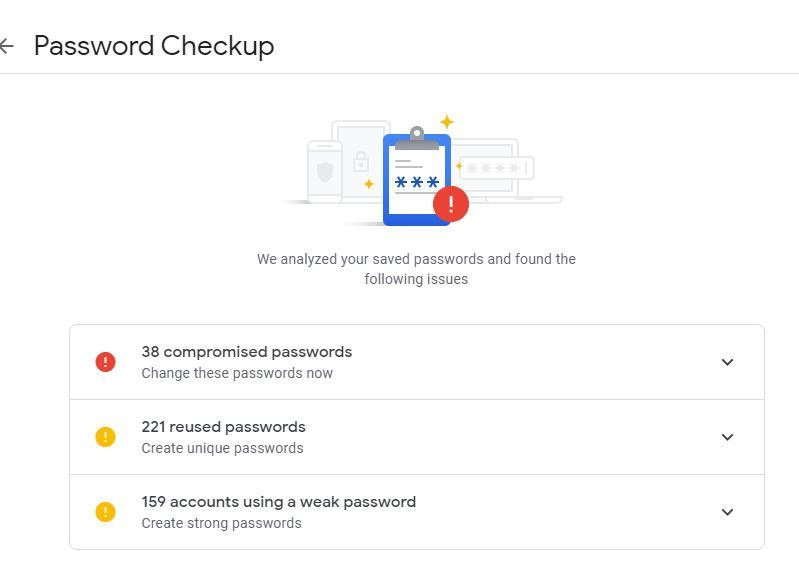
このリンクを使用してパスワードをテストできます。Passwords.google.com/checkup/
二要素認証
Google が提供するパスワードは強力ですが、万が一誰かがパスワードを入手した場合、すべての機密データが悪者の手に渡ることになるため、アカウントのセキュリティを次のレベルにするには、2 要素認証テクノロジーを使用してください。
はい、すべてのサービスはまだ 2 段階認証プロセスを提供していませんが、少なくとも Google アカウント (重要なパスワードを保存する)、Facebook、プラグインを使用した WordPress 管理者ダッシュボード、銀行口座など、利用可能な場合には使用できます。 、など。ただし、ユーザーの広範なデータを保存するすべての主要なサービスは現在、そのような保護を提供しているため、同様に使用する必要があります。
2 要素認証は、Google Authenticator アプリを使用して一部のプラットフォームでも有効にすることができます。
一般的に、この種の認証を提供する Web サイトやプラットフォームでは、ユーザーはユーザー名とパスワードだけを使用してアカウントにログインすることはできません。その代わりに、これら 2 つを使用する必要があります。通常、OTP などのスマートフォンへの SMS であるコードも必要です。これは、オンラインで銀行口座にログインしているときに受け取るものです…
以上、Google パスワード マネージャーとそのスマート ロックを使用してさまざまなサービス用に作成されたパスワードを管理する方法についての短い対談でした。
これに関するご意見やご提案がございましたら、ぜひコメント欄でお知らせください。
- クラッシュまたは再起動後にChromeタブを復元する
- Google Chrome に組み込まれたパスワード マネージャーを使用するにはどうすればよいですか?
- Chrome から CSV にパスワードをエクスポートする方法
- Android で Chrome の通知をオフにするチュートリアル